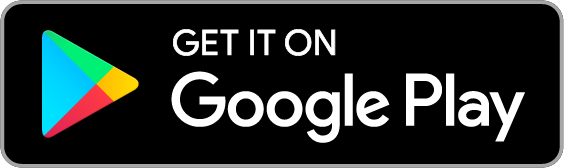Primeiros passos
PREPARAÇÃO PARA A CONFIGURAÇÃO DO SERVIÇO
Por favor, siga os passos que se mostram abaixo para começar a utilizar o serviço.
INSTALE A APLICAÇÃO SUZUKI CONNECT
NO SEU SMARTPHONE

Descarregue a aplicação utilizando o código QR que se mostra do lado direito ou procure a aplicação na App Store (iPhone) ou Google Play Store (Android)
Descarregue a aplicação utilizando o código QR que se mostra do lado direito ou procure a aplicação na App Store (iPhone) ou Google Play Store (Android)
SUZUKI CONNECT app
Android
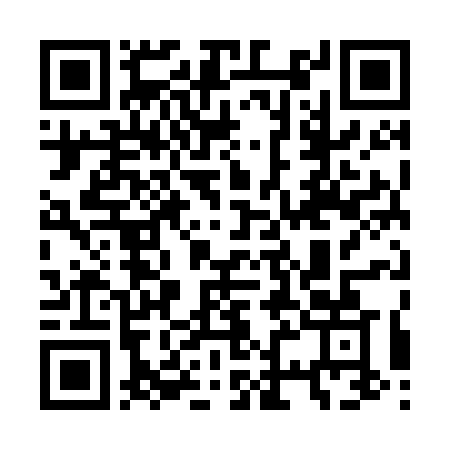
iPhone
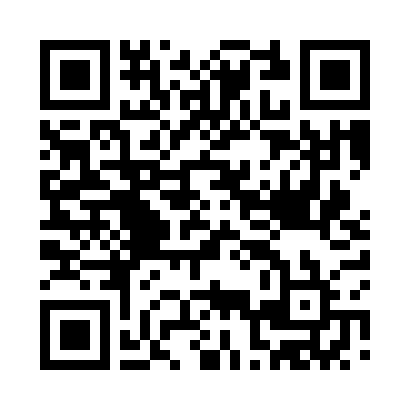
- ・Google Play e o logotipo da Google Play são marcas comerciais de Google LLC.
- ・Apple e o logotipo da Apple são marcas comerciais da Apple Inc., registradas nos U.S. e outros países. App Store é una marca do serviço da Apple Inc., registrada nos U.S. e outros países.
PASSO 1
PASSOS PARA O REGISTO DA SUA CONTA SUZUKI CONNECT
1
CRIAR A SUA CONTA
Caso possa ler códigos QR com o seu smartphone.
- * Com um iPhone, utilize a aplicação de câmara predeterminada.
- * Para navegadores web, utilize Safari para iPhone e Google Chrome para Android.
Aceda à página web do Suzuki Connect lendo o código QR impresso no formulário de registro proporcionado pelo seu concessionário e comece a criar a sua conta.
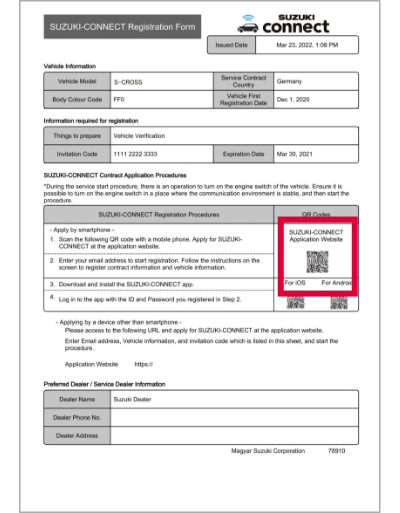
Pressione em "Criar conta".
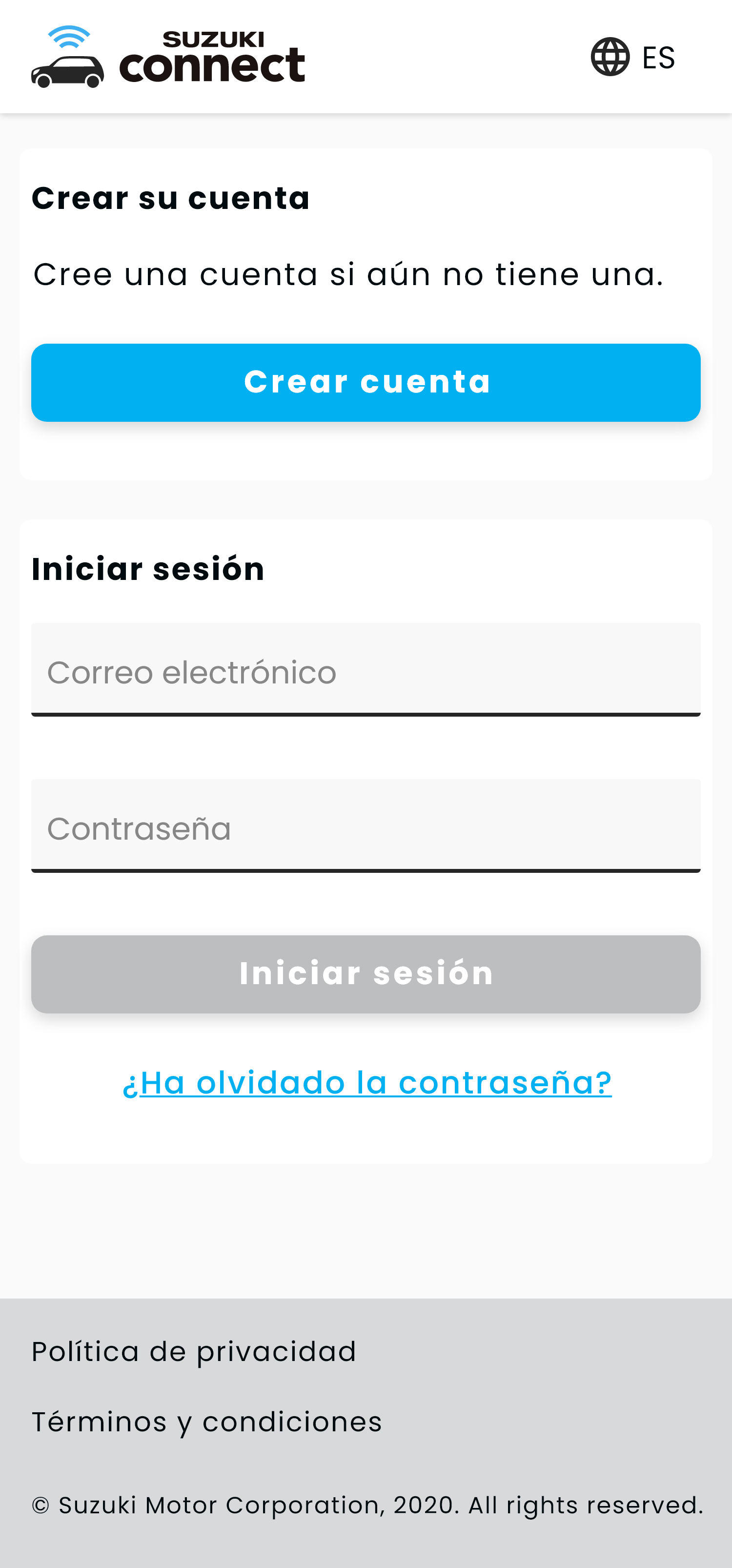
Na página “Criar conta”, depois de introduzir o seu e-mail e o Número de identificação do veículo (NIV), reveja a informação e se está de acordo marque “Aceito". Depois pressione "Seguinte".
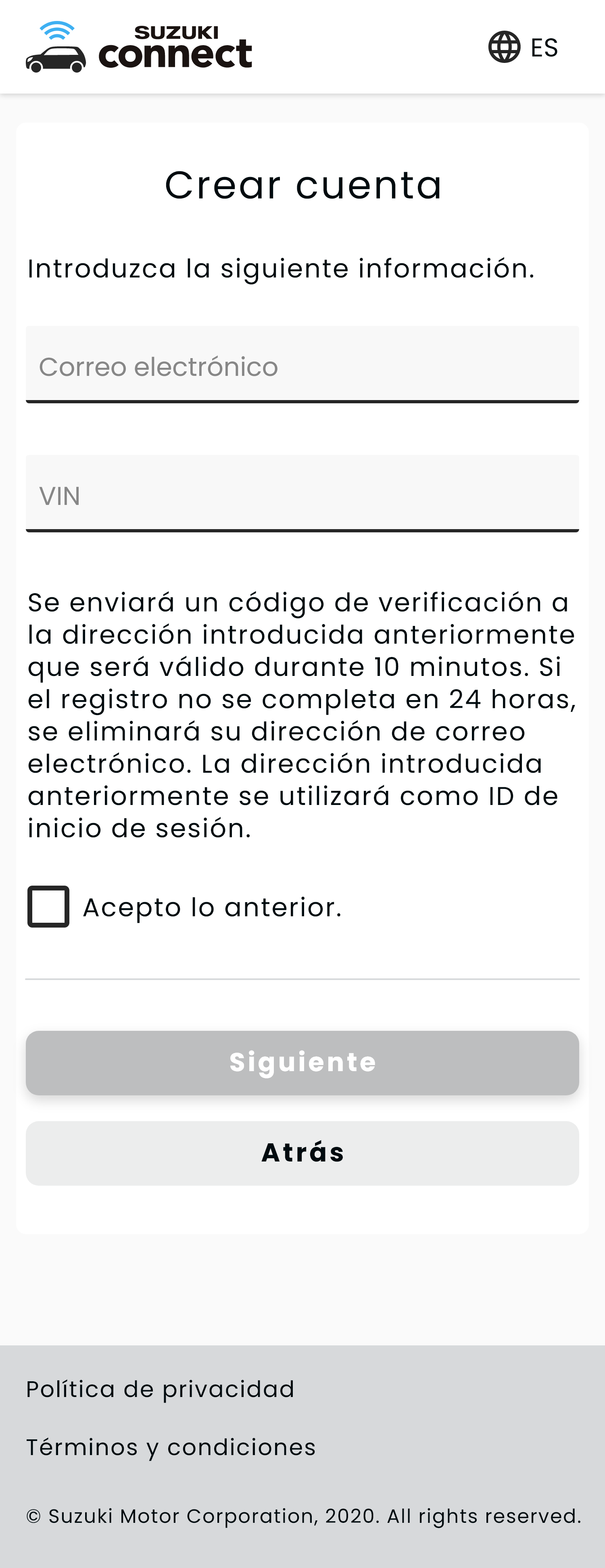
Caso não possa ler códigos QR com o seu telemóvel.
- * As últimas versões do Google Chrome, Microsoft Edge (Windows) e Safari (Mac) são os navegadores de PC recomendados.
Abra a página web do SUZUKI CONNECT com um navegador web e pressione em "Registro/Entrar”.
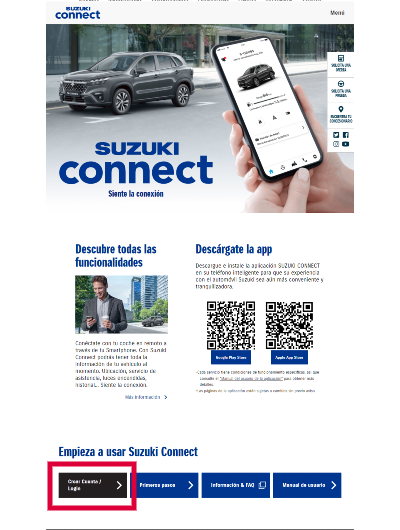
Vai abrir a página de registro do seu perfil. Pressione "Criar conta".
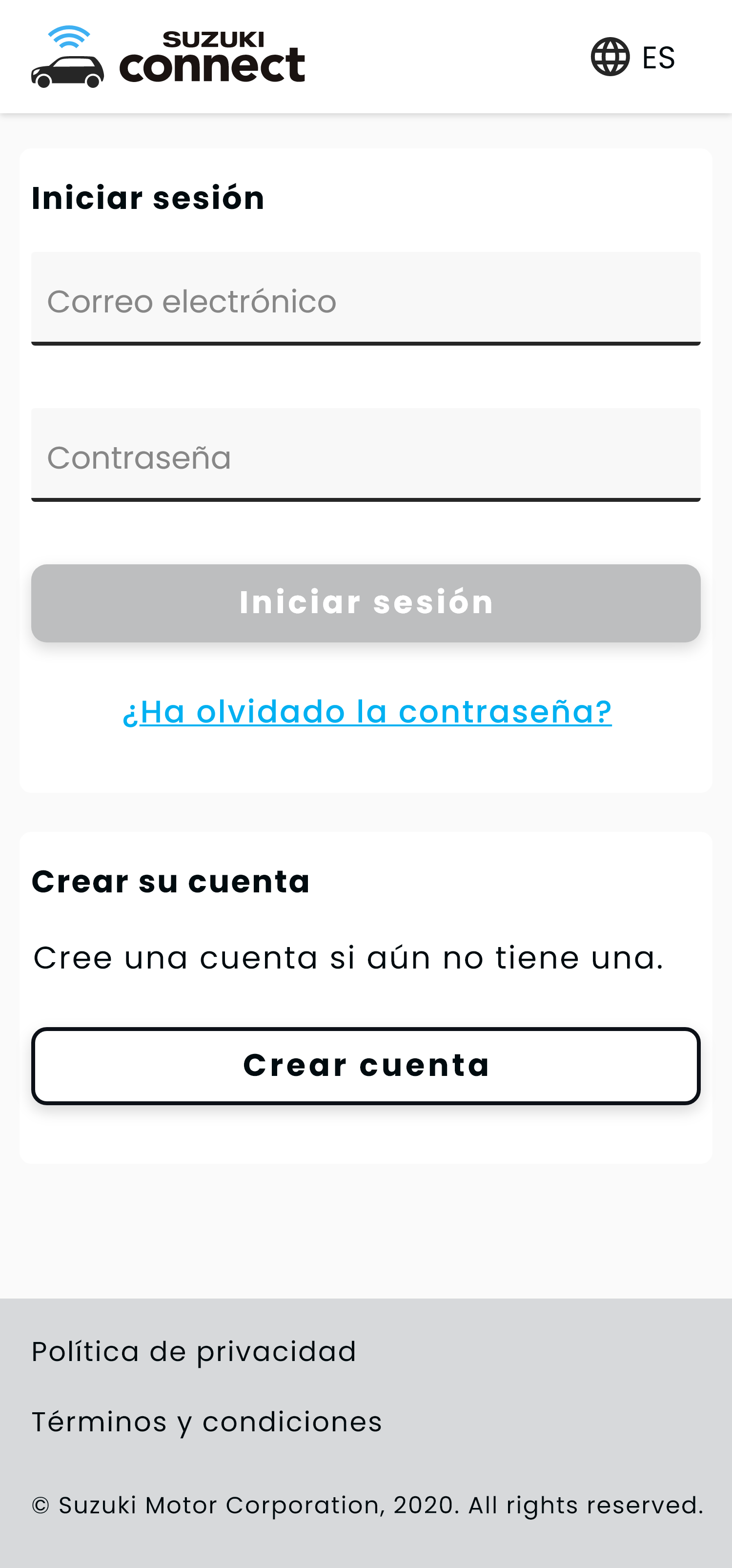
Depois de introduzir o seu e-mail, código de convite* e número de identificação do veículo (NIV), reveja a informação e, se está de acordo, marque “Aceito". Depois pressione "Seguinte".
*O código de convite aparece na folha de registro do SUZUKI CONNECT entregue pelo seu concessionário.
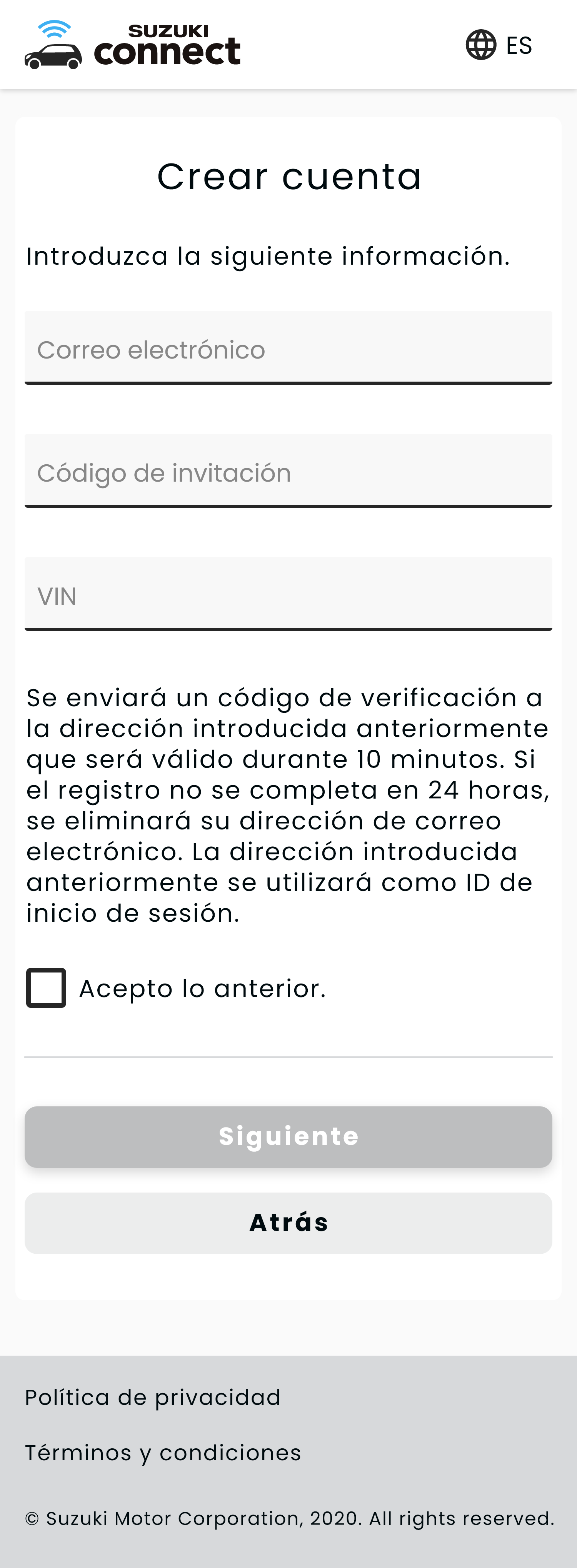
2
VERIFICAÇÃO da DIREÇÃO de CORREIO ELECTRÓNICO
Por favor, introduza o código de verificação nas ‘caixas’. O código de verificação é o número de 6 dígitos enviado para o seu correio eletrónico registrado.
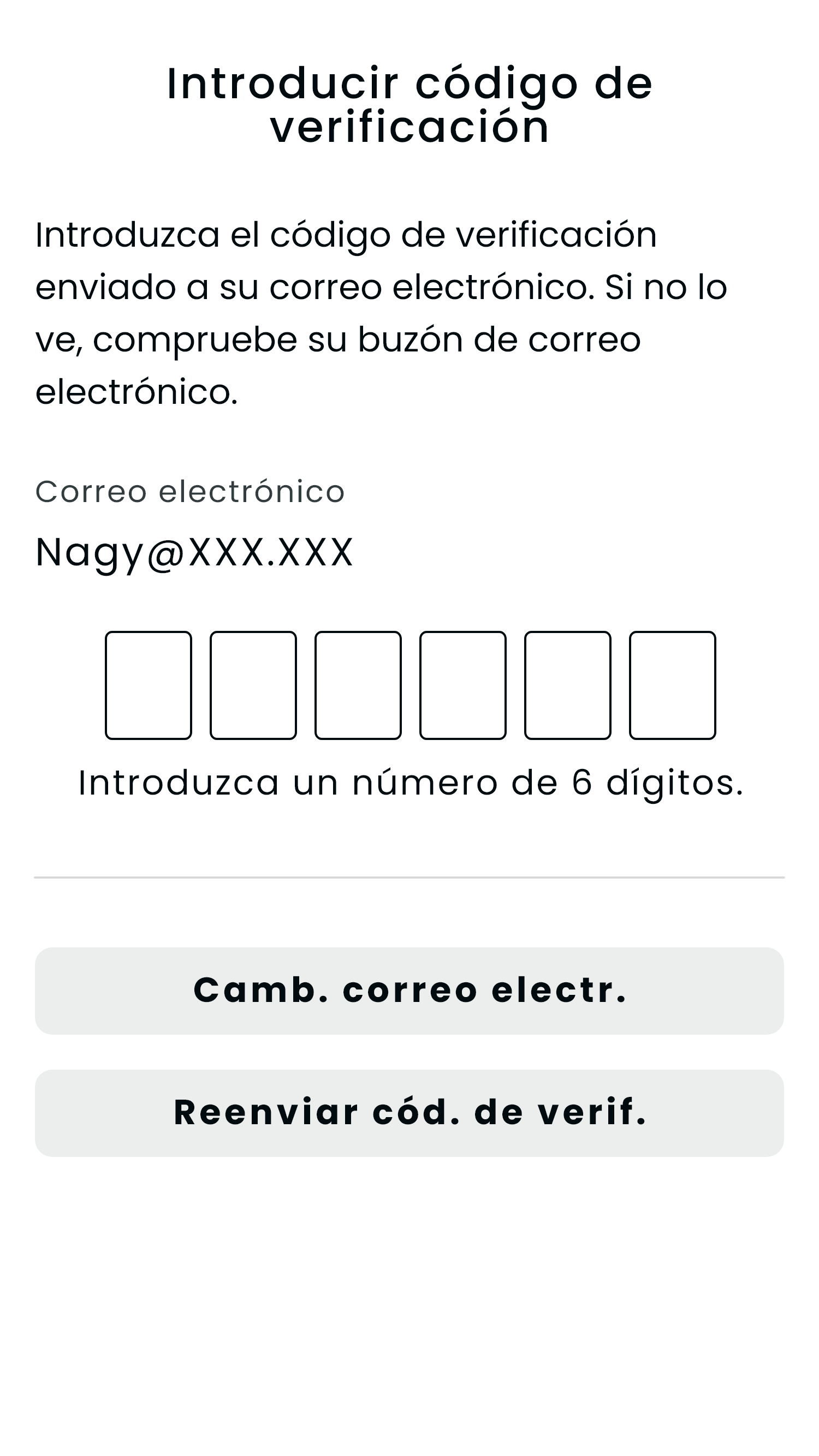
Reveja os passos do registro e pressione em "Seguinte"..
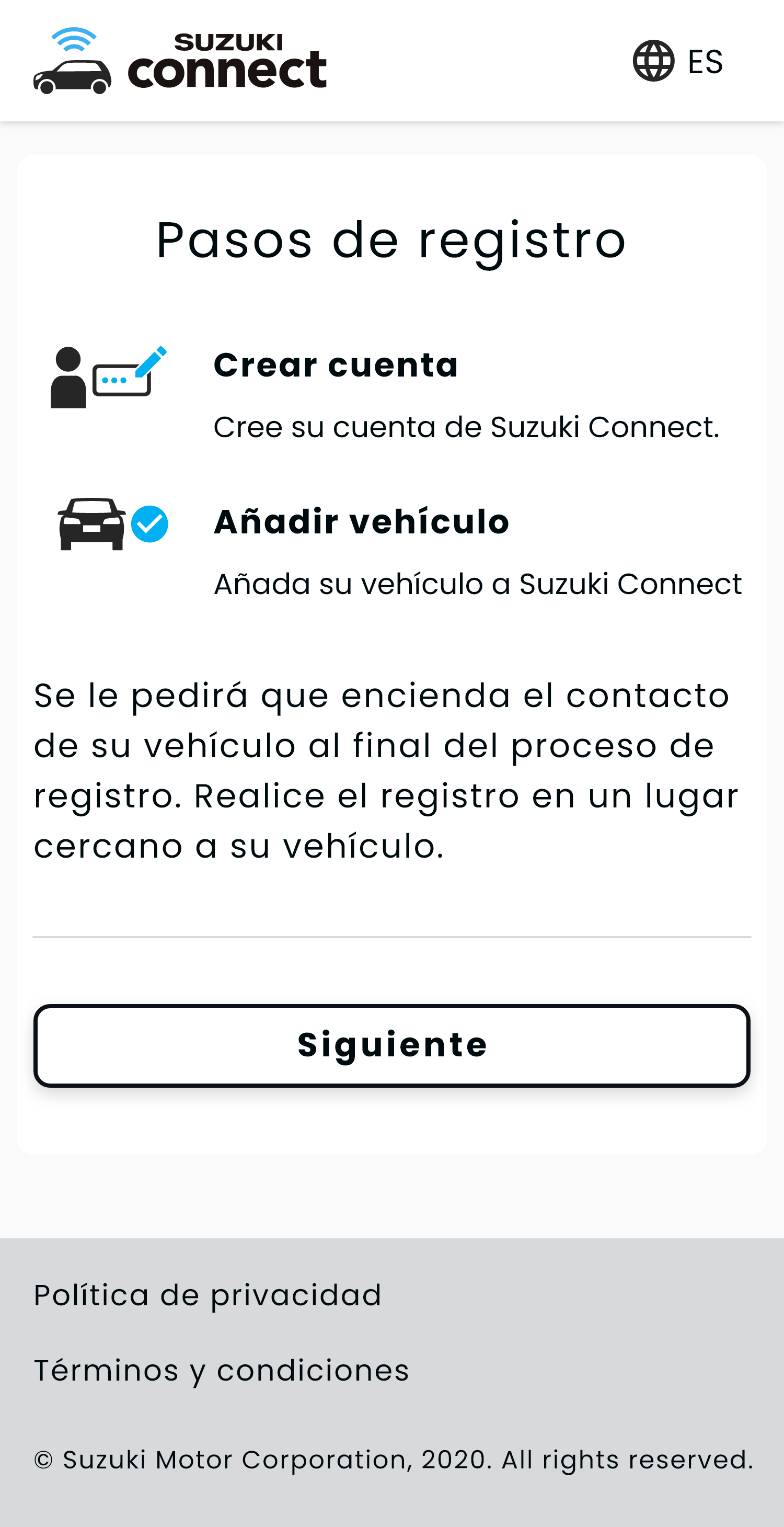
3
ACEITAÇÃO DA POLÍTICA DE PRIVACIDADE E DOS TERMOS E CONDIÇÕES
Pressione no link “Política de privacidade” para abrir o documento da política como se mostra aqui.
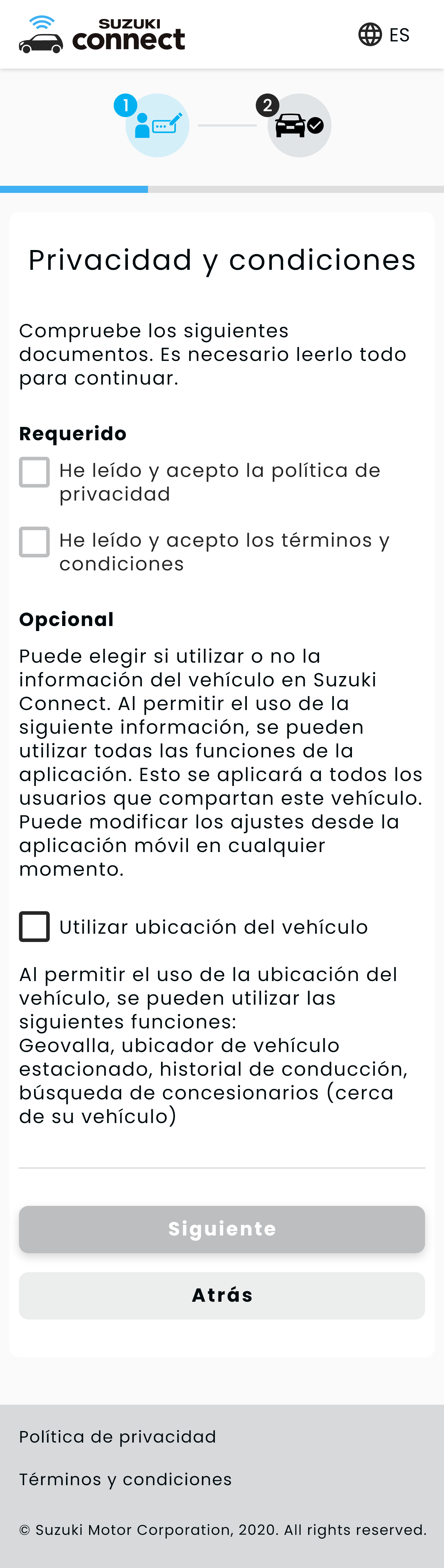
Deslize para ler até ao final do documento e, se concordar, pressione em "Concordo". Se clicar em Aceito nesta página, um visto será adicionado automaticamente a "Li e aceito a Política de Privacidade"
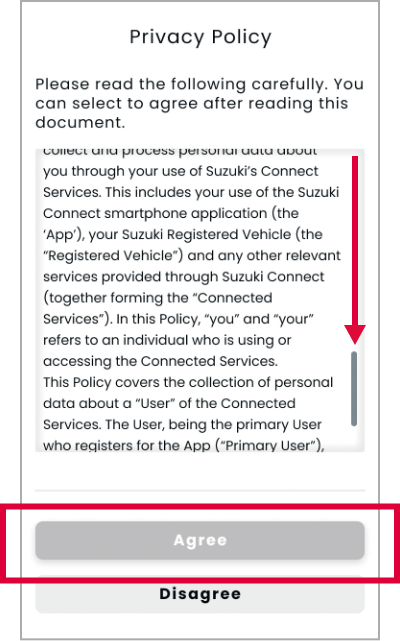
Da mesma maneira que com a Política de privacidade, pressione o link “Termos e condições” para o abrir. De seguida deslize e leia o documento até ao final e, se concordar, pressione “Aceito”.
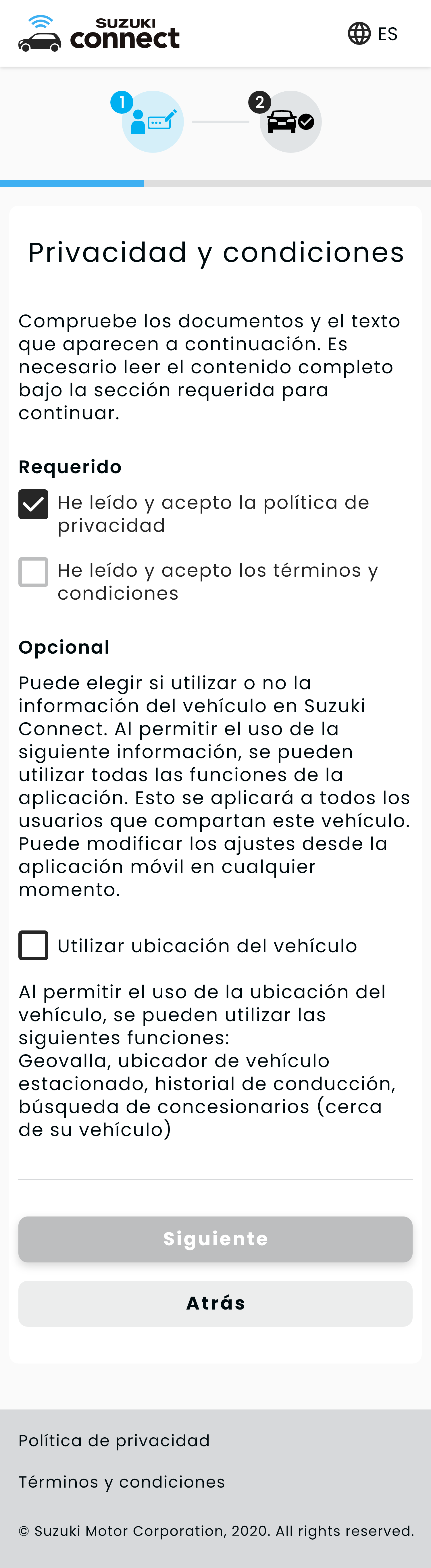
Escolha se quer utilizar a localização do veículo (opcional). Depois pressione em “Seguinte”
Nota: Ao marcar esta caixa, ativará funções que usam a localização do veículo, incluindo o localizador de veículos estacionados e a opção de geofence. Pode também gerir isto mais tarde nas configurações..
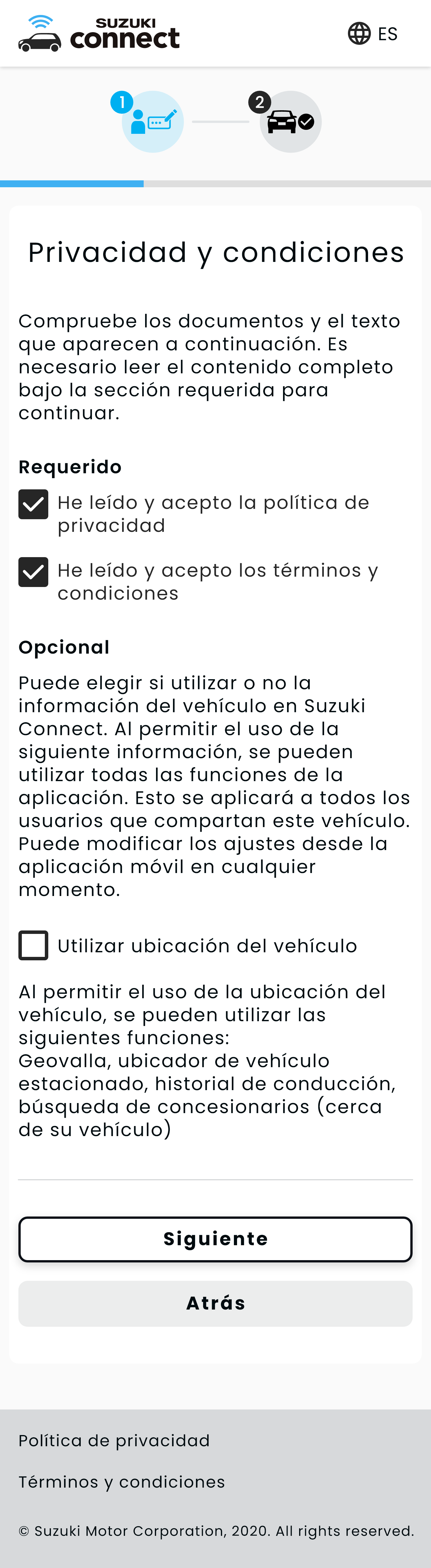
4
REGISTO DE INFORMAÇÕES DA CONTA
Introduza o nome, password, idioma e número de telefone (opcional). Depois de completar prima o botão “Seguinte”.
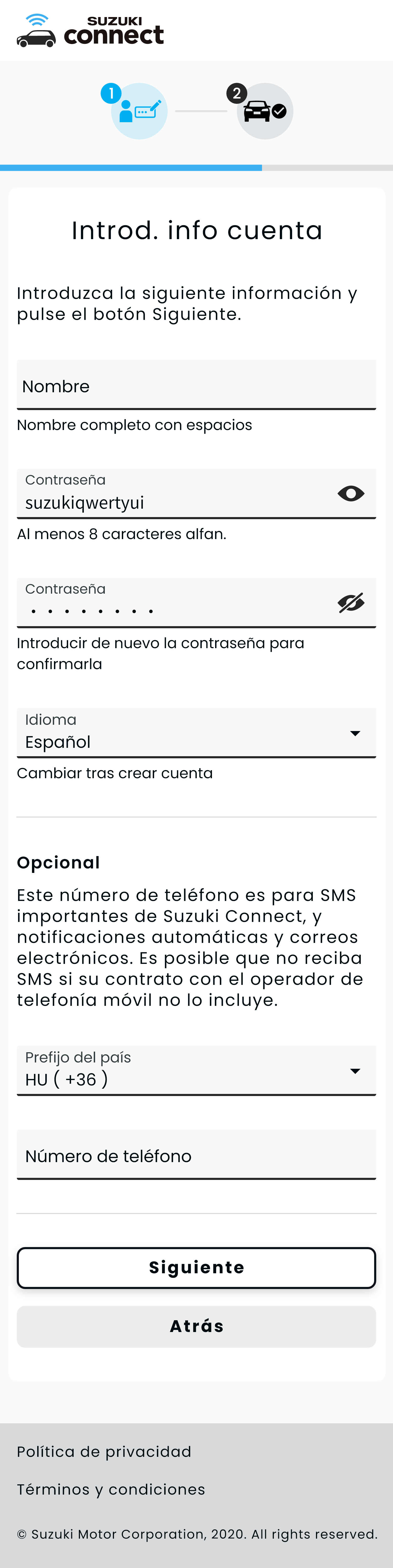
Reveja a informação da conta que registrou e prima "Confirmar" para ver a sua conta criada com sucesso.
Reveja a informação da conta que registrou e prima "Confirmar" para ver a sua conta criada com sucesso.
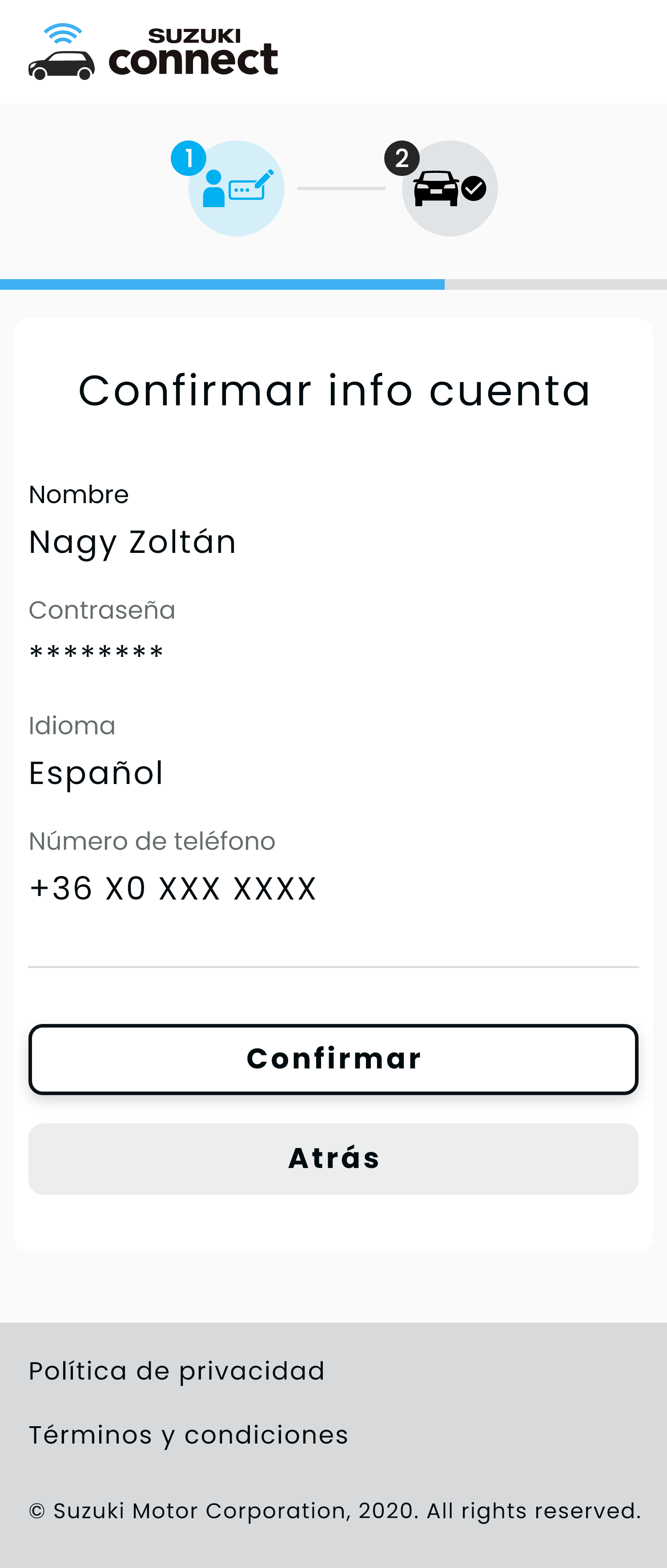
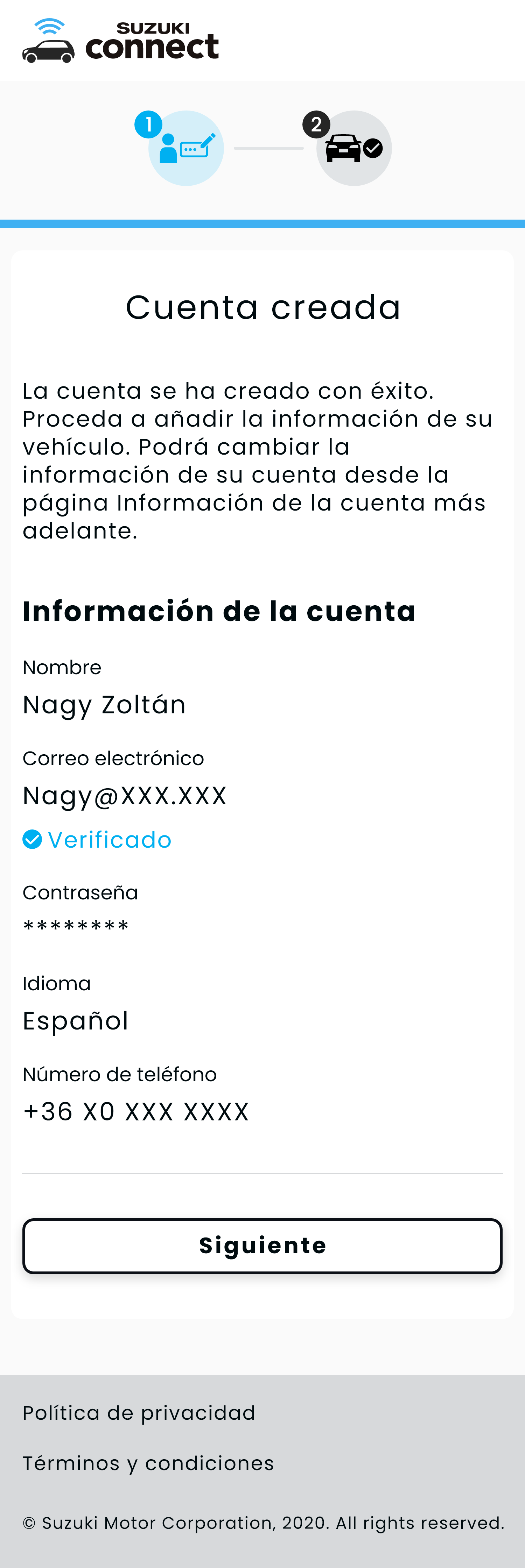
Depois prima "Seguinte" para proceder a adicionar o veículo.
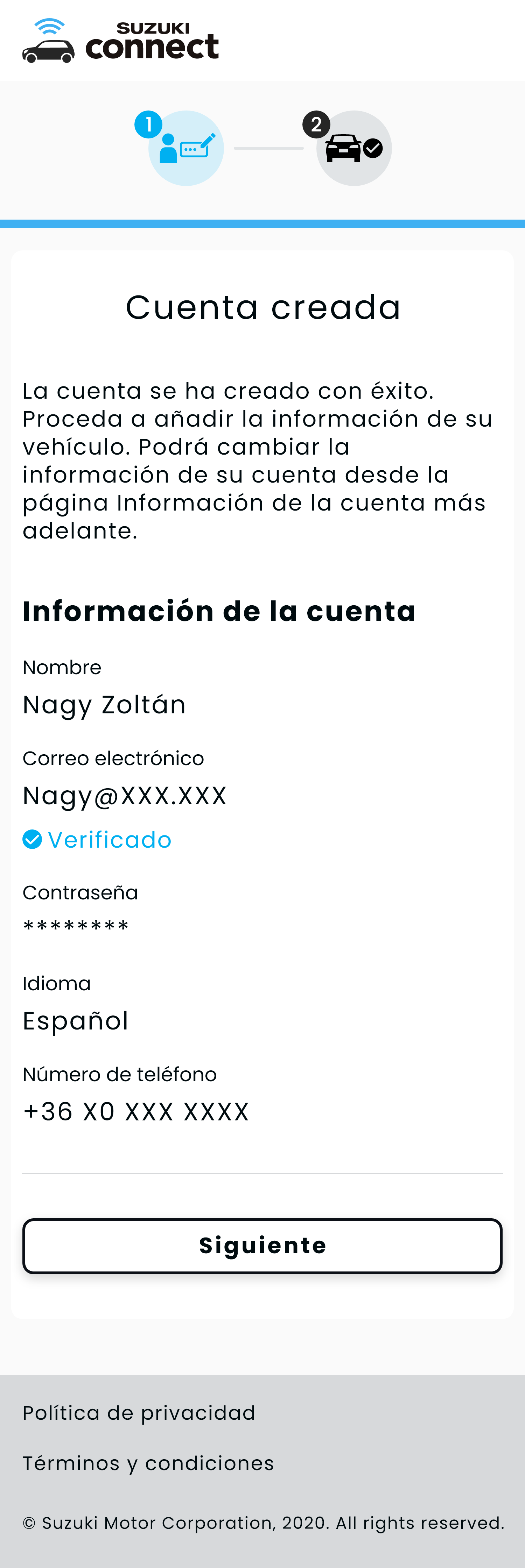
5
REGISTO DE INFORMAÇÃO do CONTRATO
Pressione “Adicionar veículo".
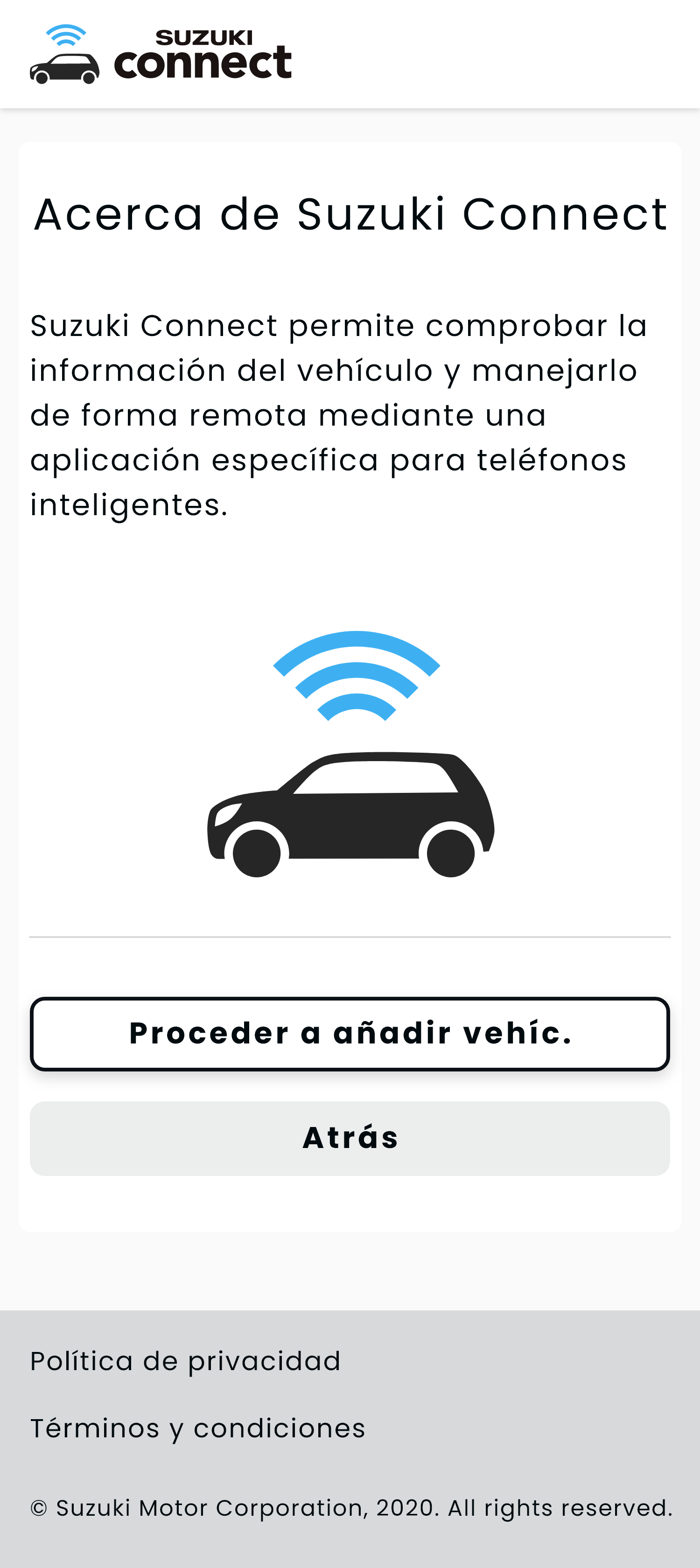
Introduza o nome, país, fuso horário e a matrícula (opcional) e pressione em “Seguinte”.
Nota: Assegure-se de que seleciona o fuso horário em que utiliza prioritariamente a sua viatura. Esta informação será utilizada para calcular o histórico de condução ou as funções de alerta que utilizam a hora.
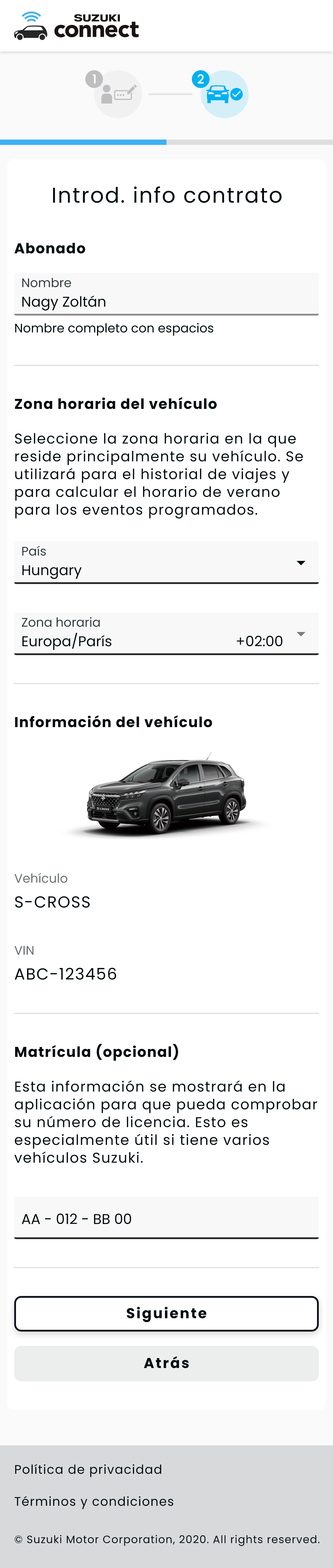
Reveja os campos e prima "Confirmar".
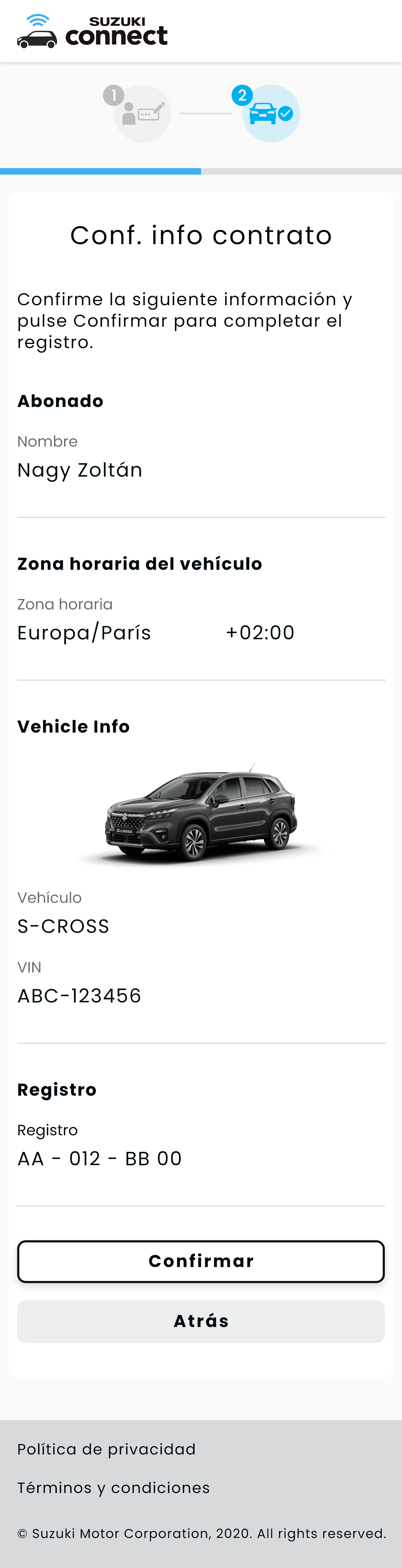
Movimente o veículo para um lugar com boa cobertura de rede e ligue a ignição para concluir o procedimento de registro.
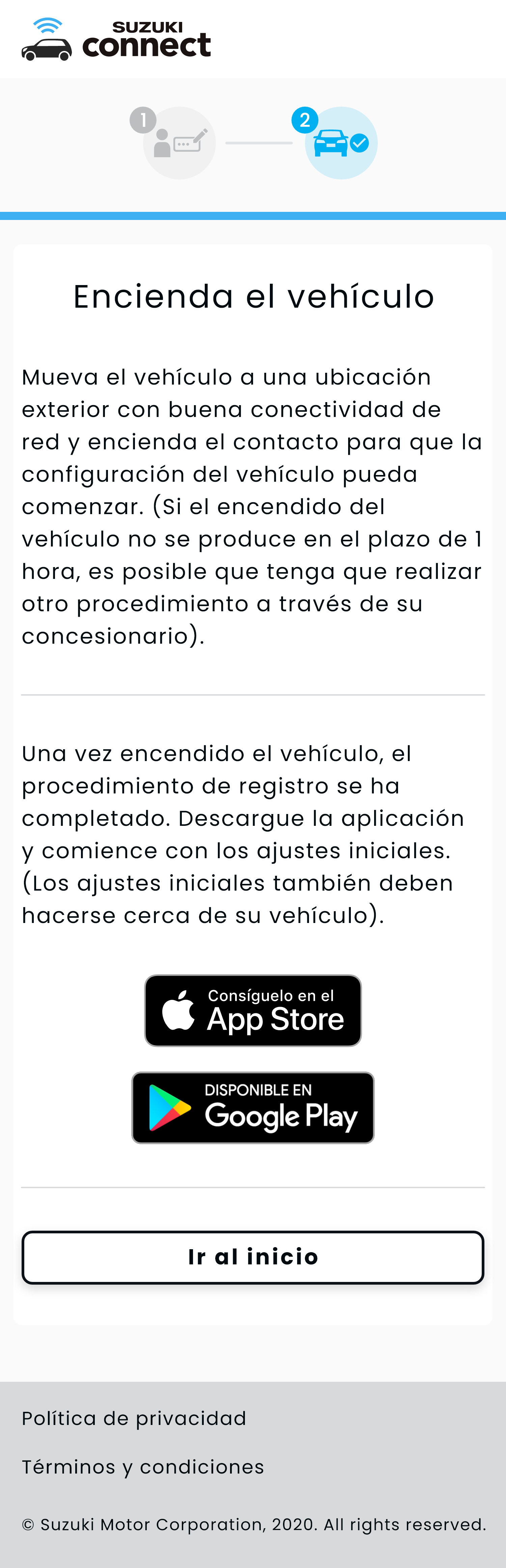
PASSO 2
CONFIGURAÇÃO DA APLICAÇÃO SUZUKI CONNECT
POR FAVOR DESLOQUE-SE ATÉ AO SEU VEÍCULO
1
INICIAR A APLICAÇÃO
Prima e abra a aplicação SUZUKI CONNECT.
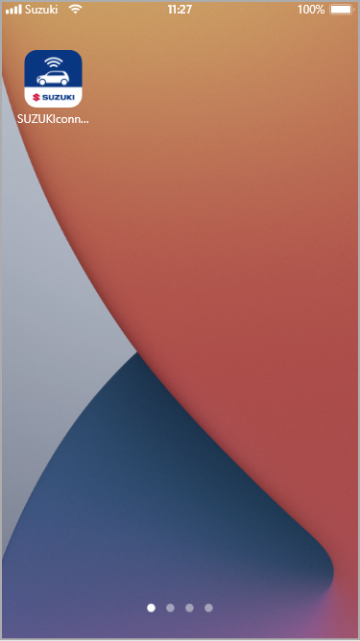
Vai aparecer o ecrã do tutorial. Pressione em [>] para ver cada comentário e continuar até ao final.
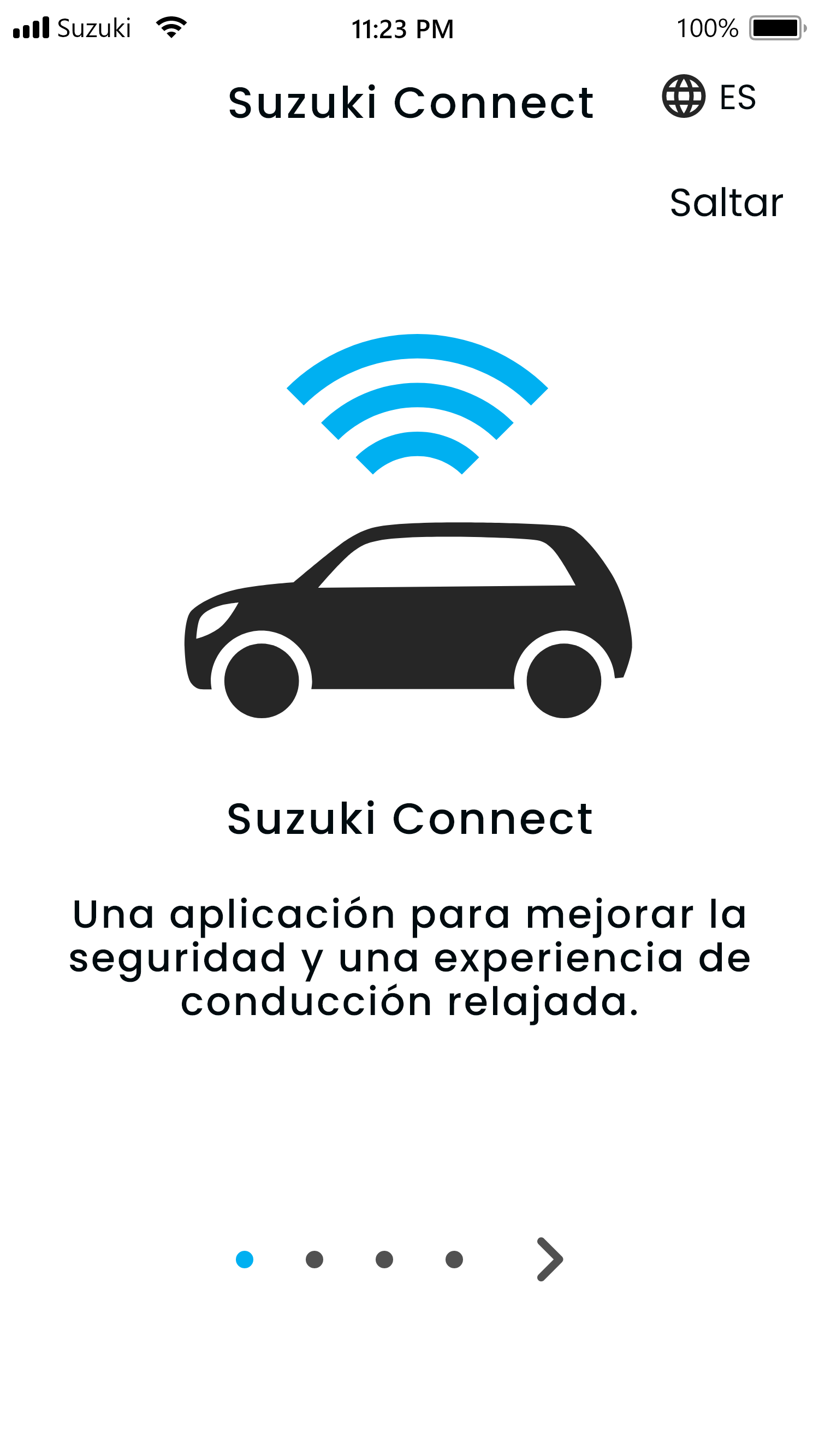
Depois prima "Começar agora".

2
Login
Login
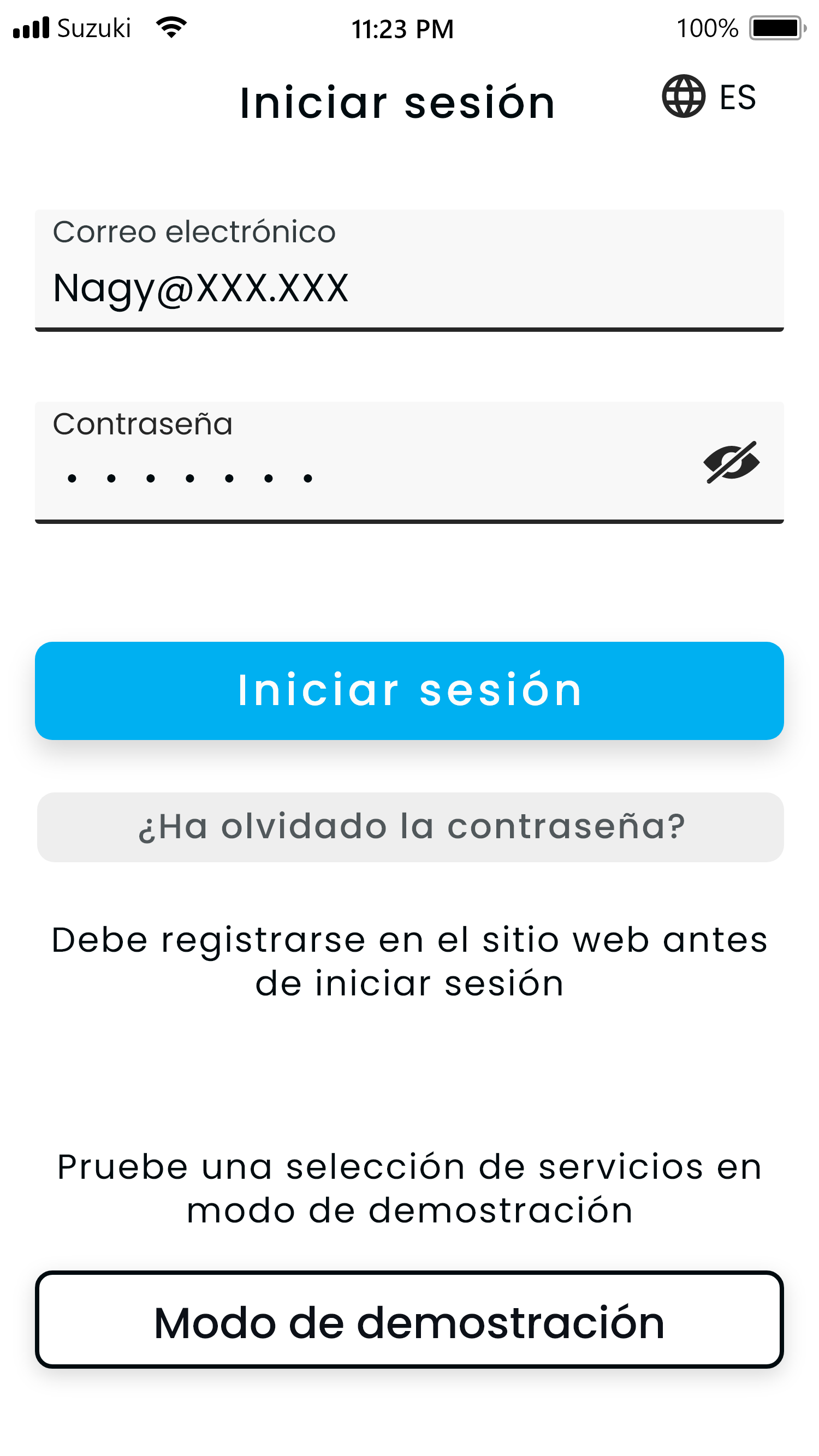
Selecione o seu idioma e continue para a página seguinte.
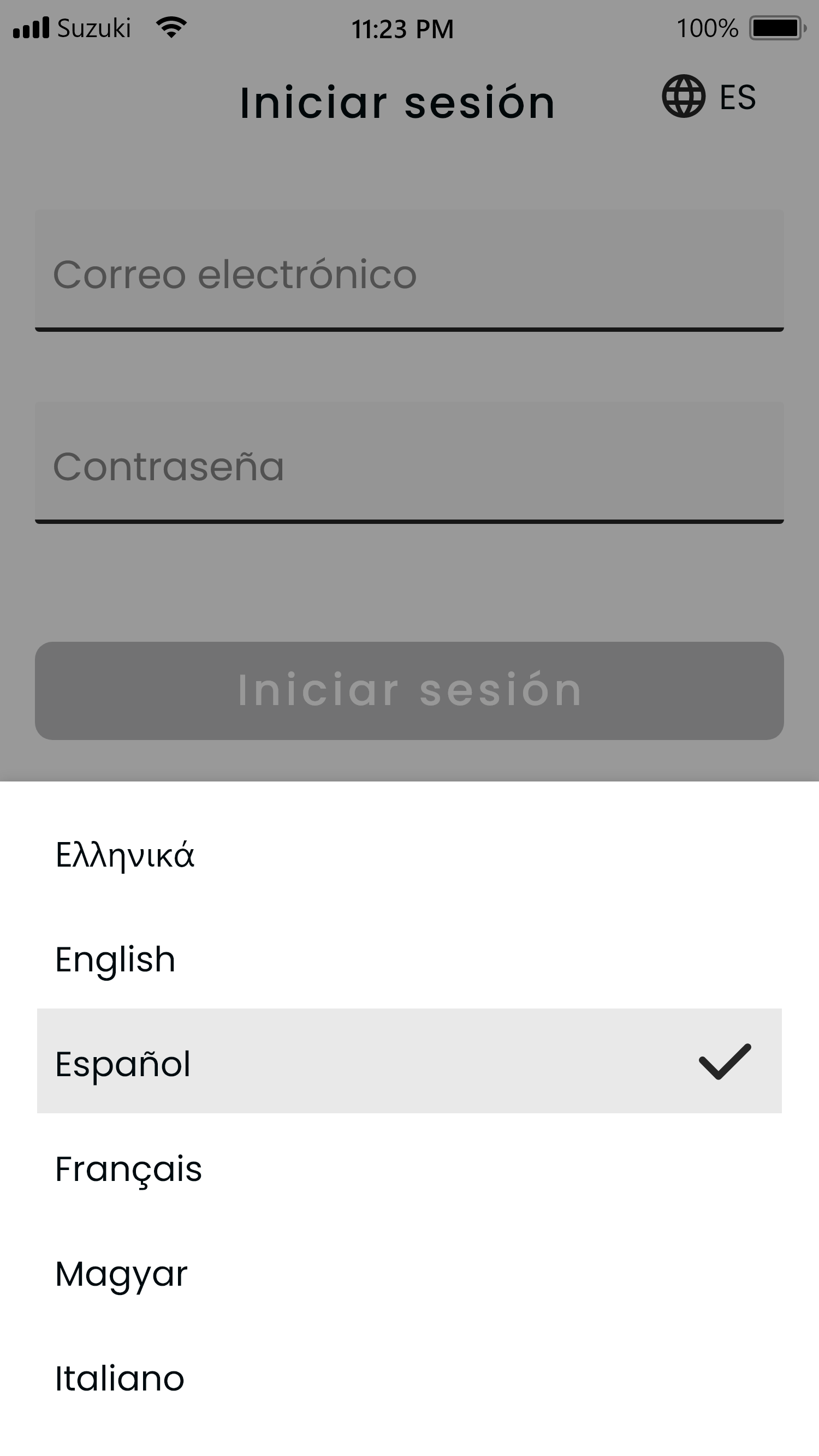
Na permissão de notificações, prima "Seguinte" para permitir a receção de notificações.
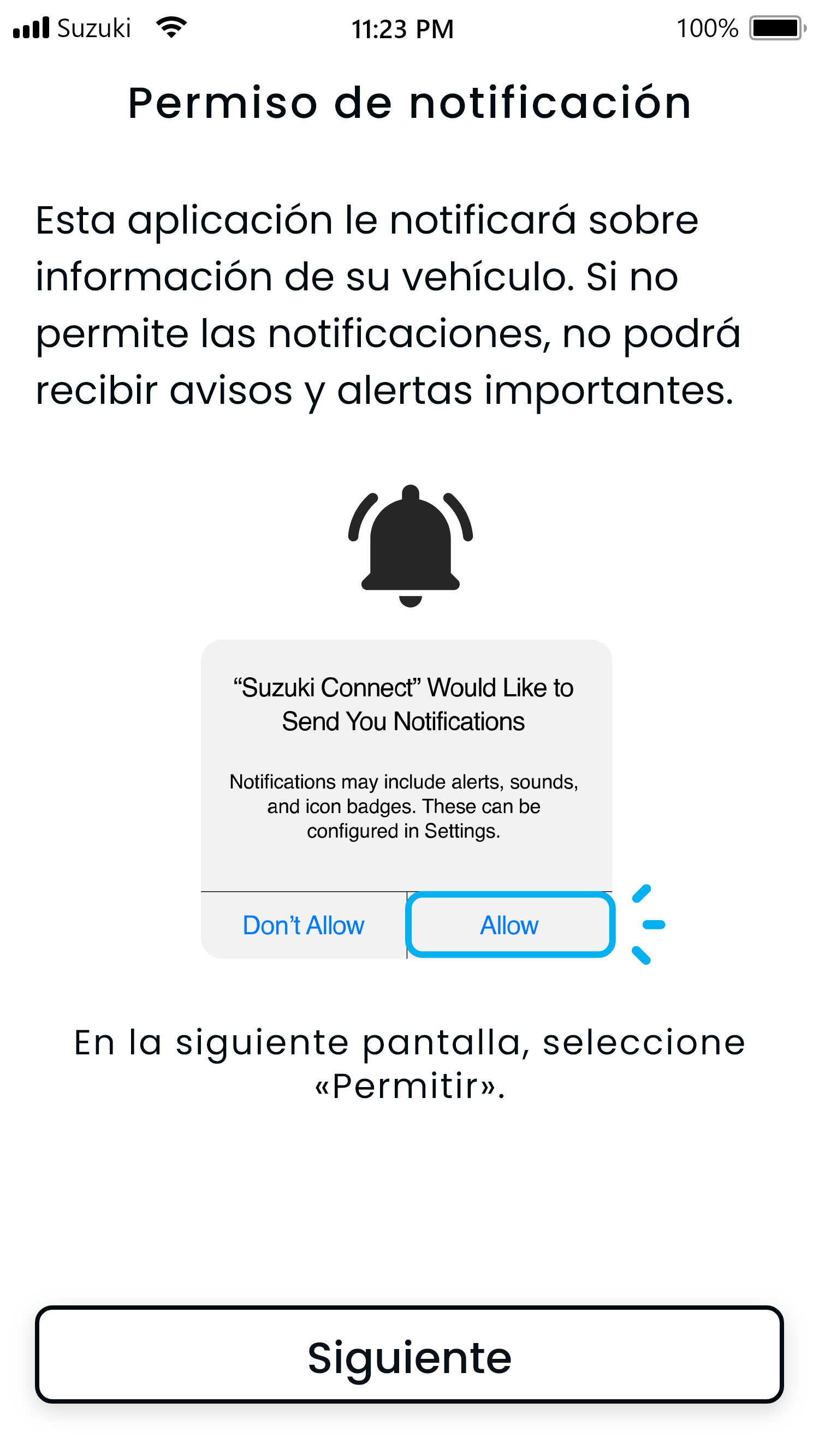
Pressione "Permitir".
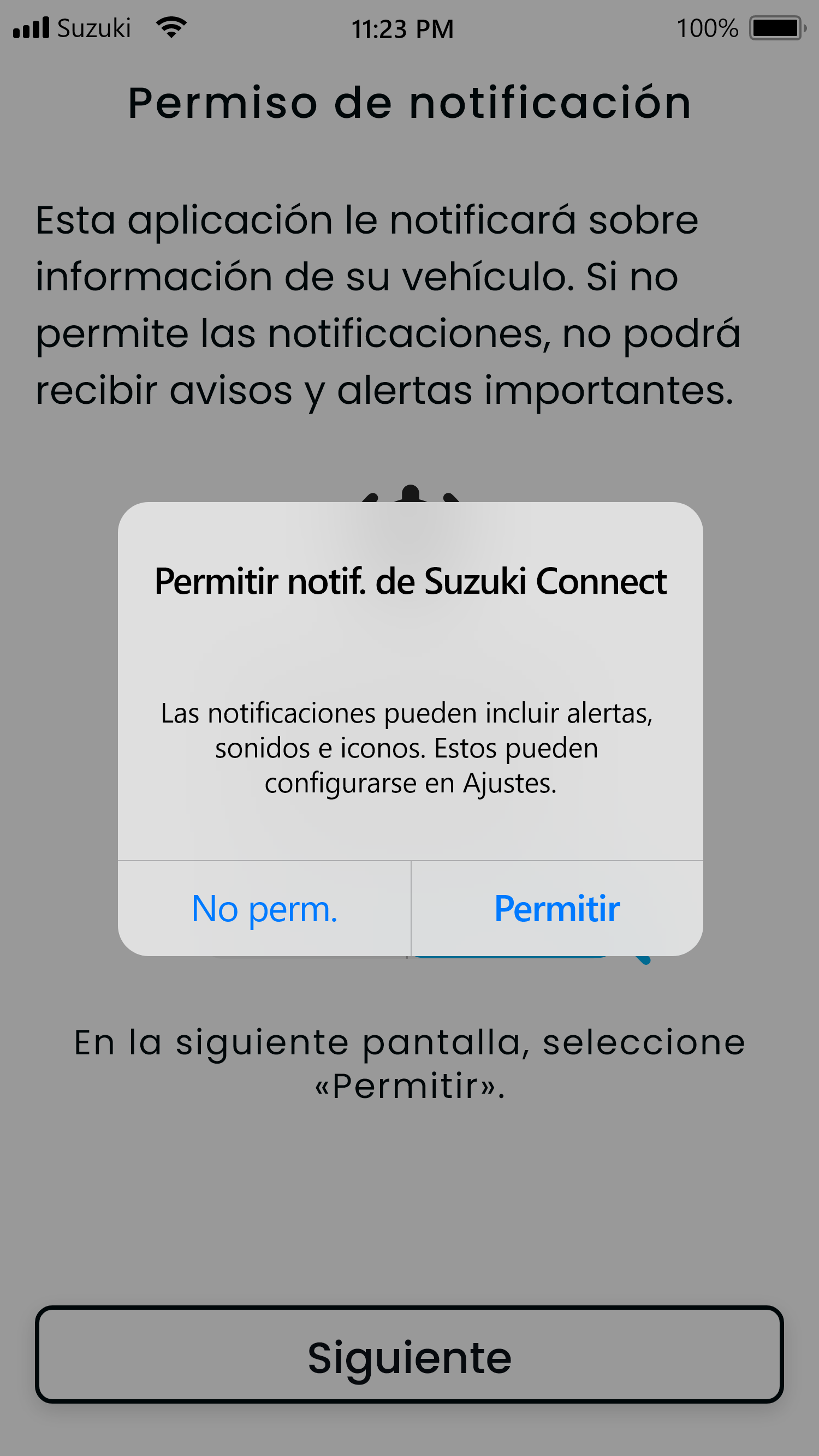
*A Configuração de notificações só é necessária para o iPhone. Esta configuração não aparece no Android.
3
REGISTRAR UM PIN REMOTO
*É necessário introduzir um PIN para o funcionamento à distância
Prima "Definir PIN remoto".
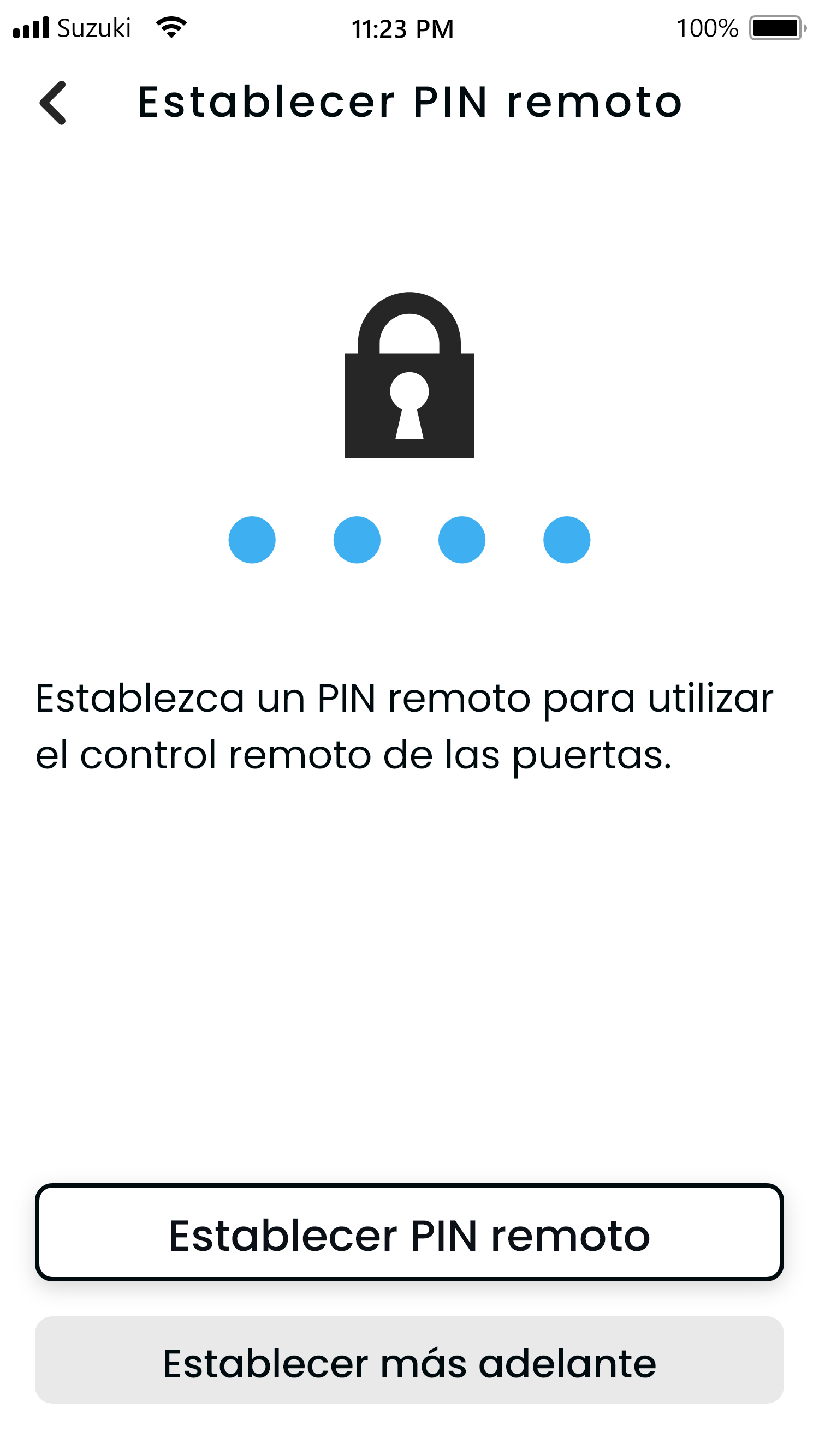
Introduza um número de 4 dígitos.
*Introduza o mesmo número novamente para confirmar
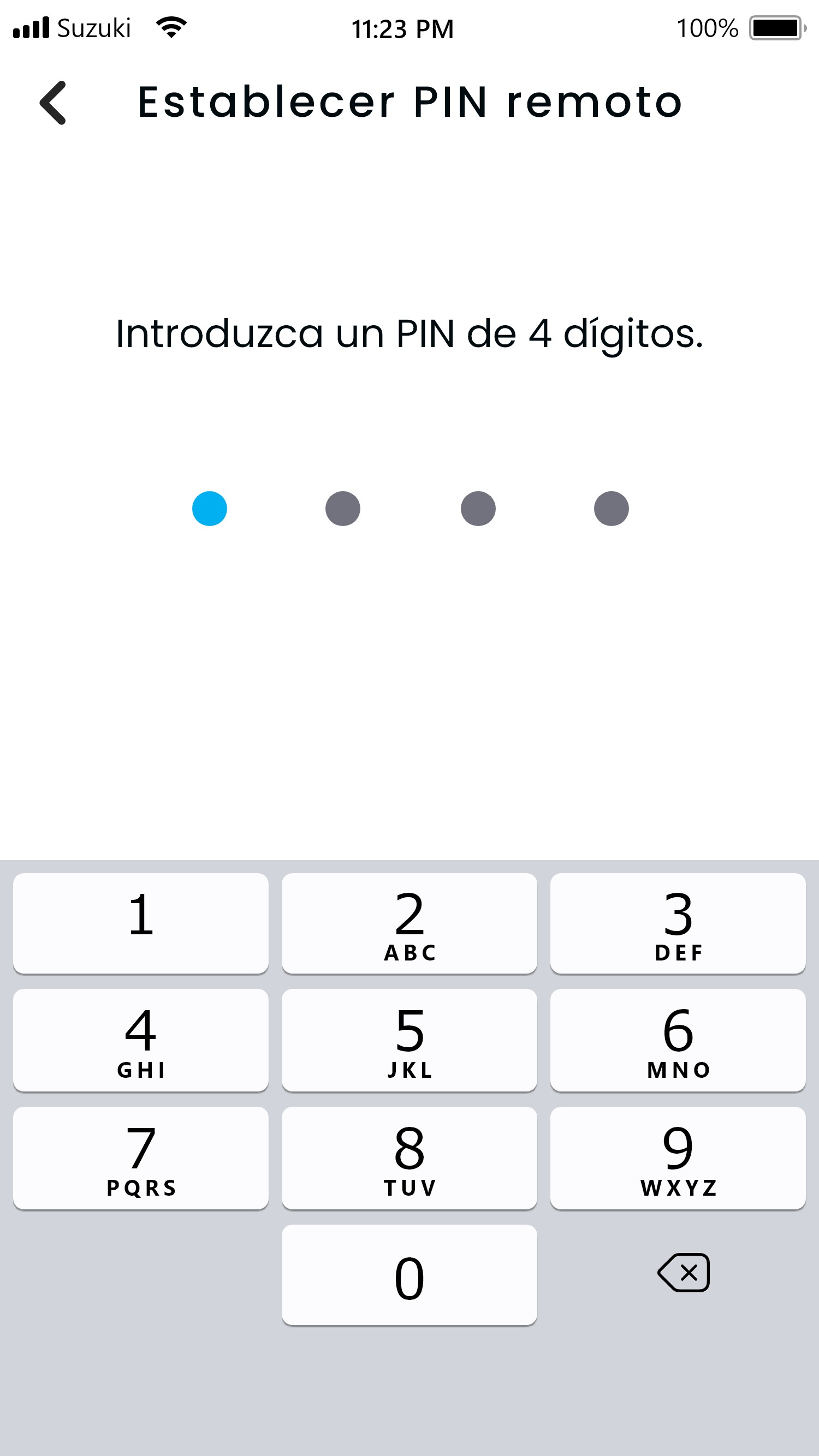
Prima em "Usar biometria" (opcional).
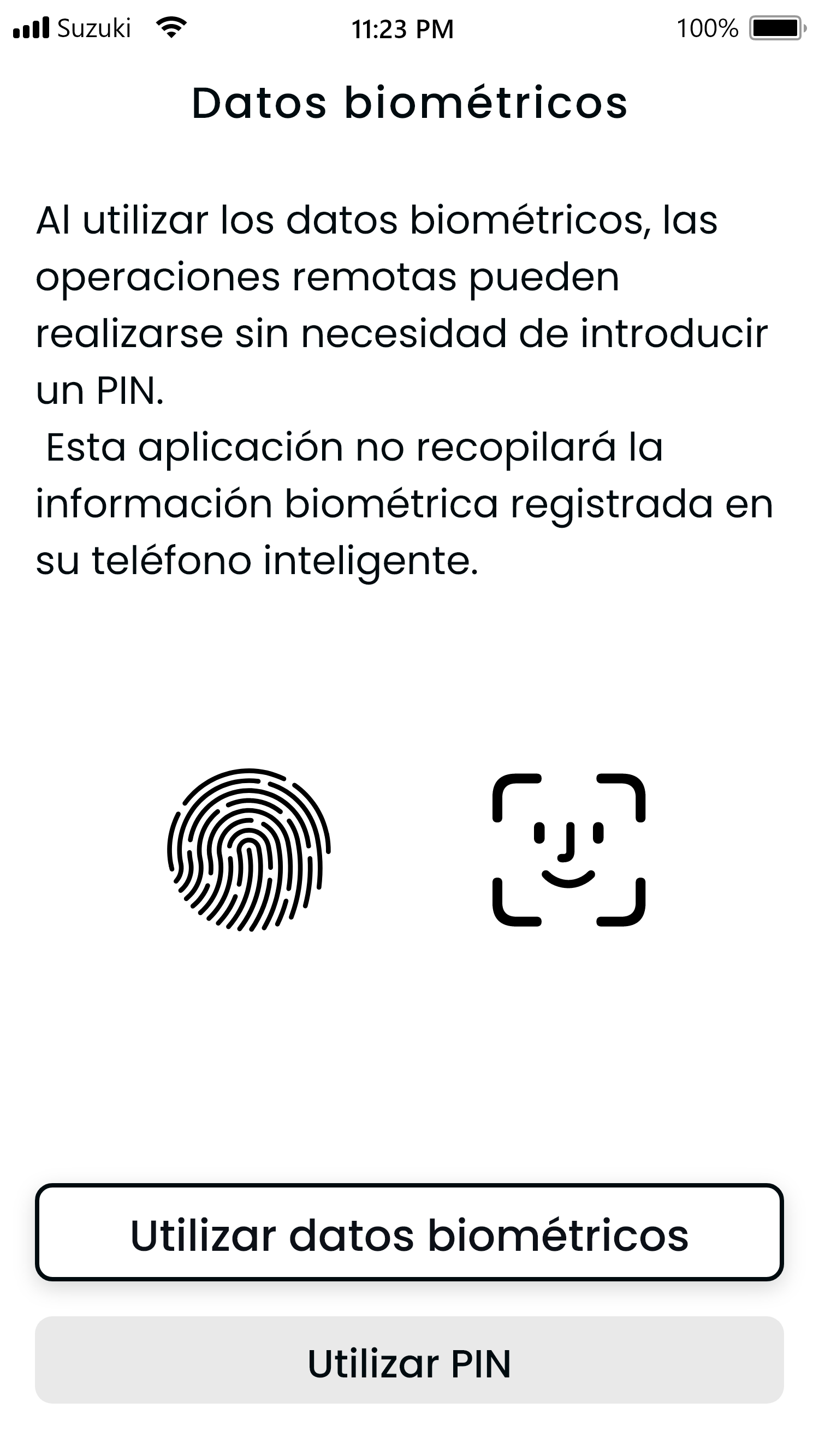
*Também pode selecionar Usar PIN.
Prima em "Seguinte" para permitir que a aplicação use a identificação biométrica.
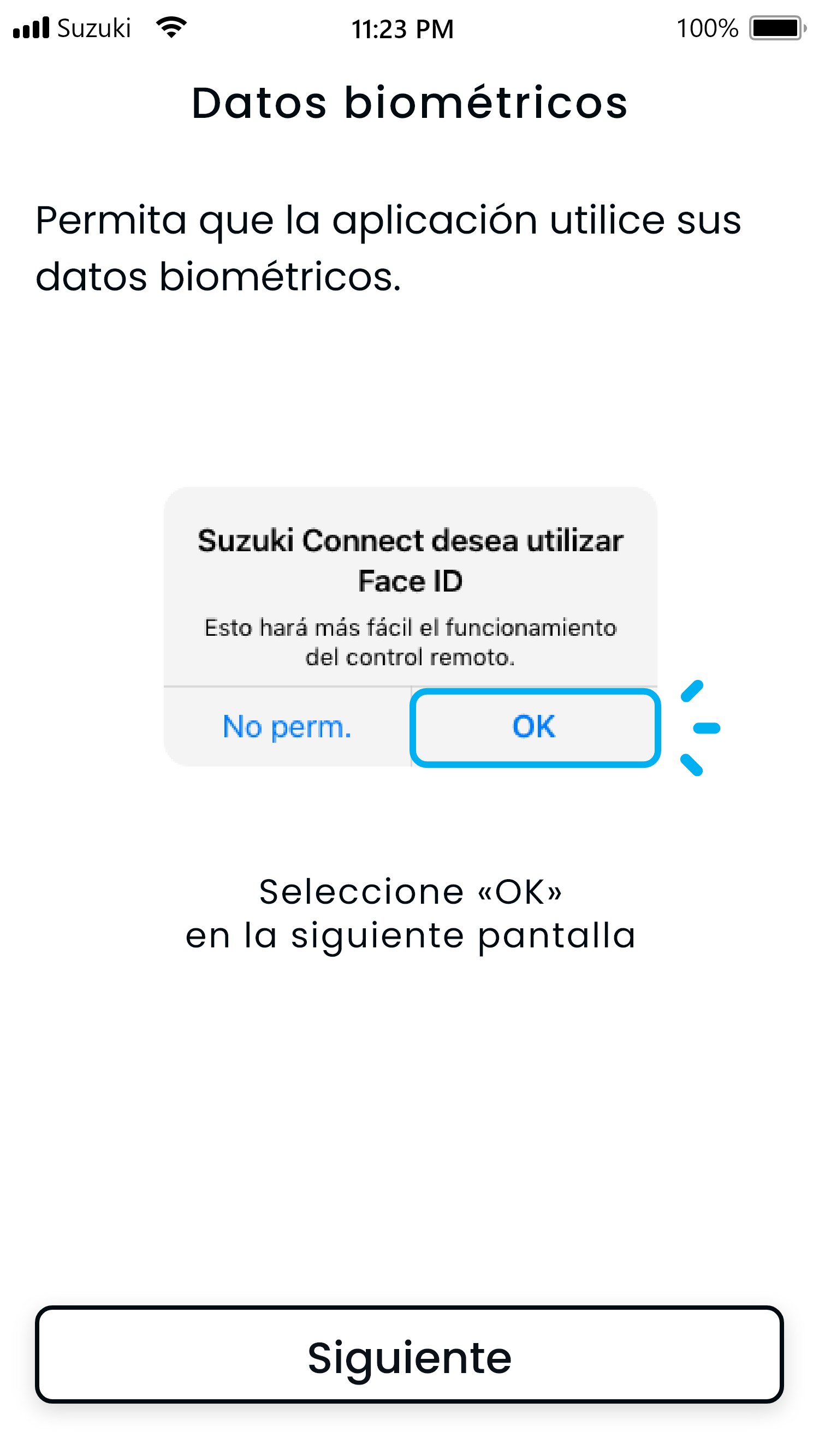
Prima em "OK".
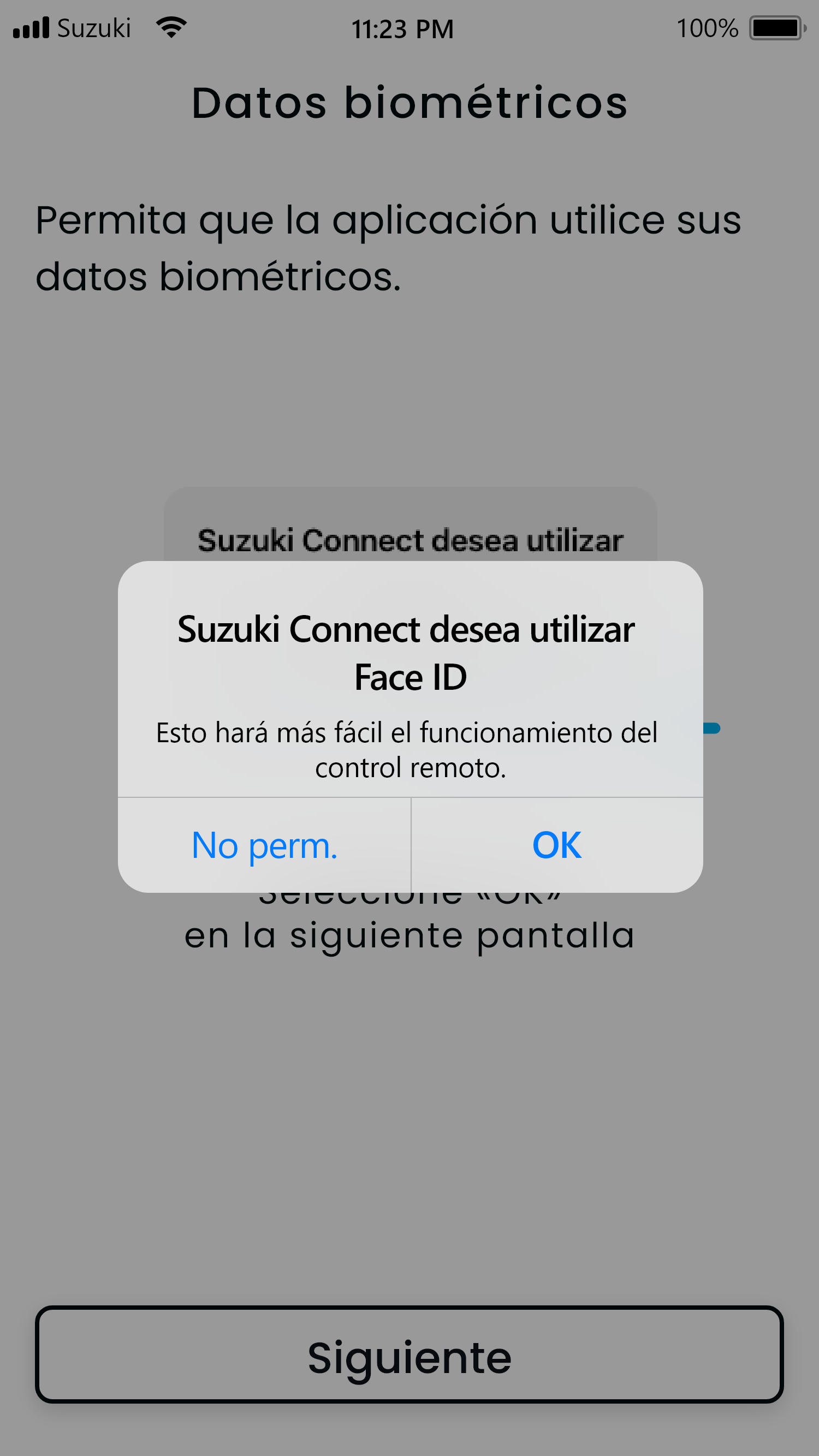
4
VERIFICAR O ESTADO DO BOTÃO ECALL
- * Certifique-se de o verificar enquanto estiver no seu veículo.
Confirme que o indicador não está acesso e pressione em "Luzes desligadas".

Quando a página inicial da aplicação SUZUKI CONNECT aparecer, significa que a configuração está concluída
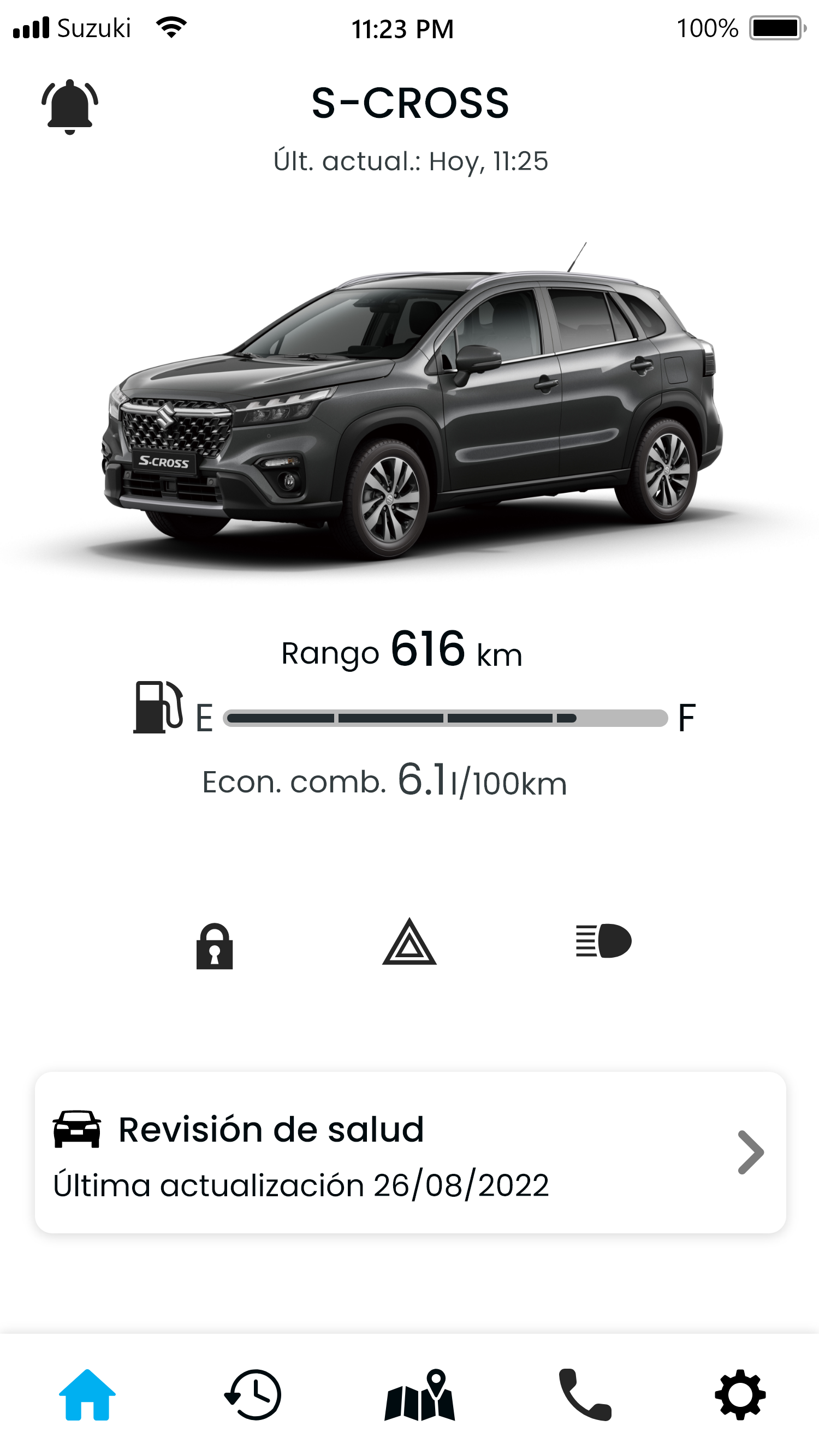
Já pode desfrutar da comodidade e tranquilidade do serviço.
Comece a usar o Suzuki Connect